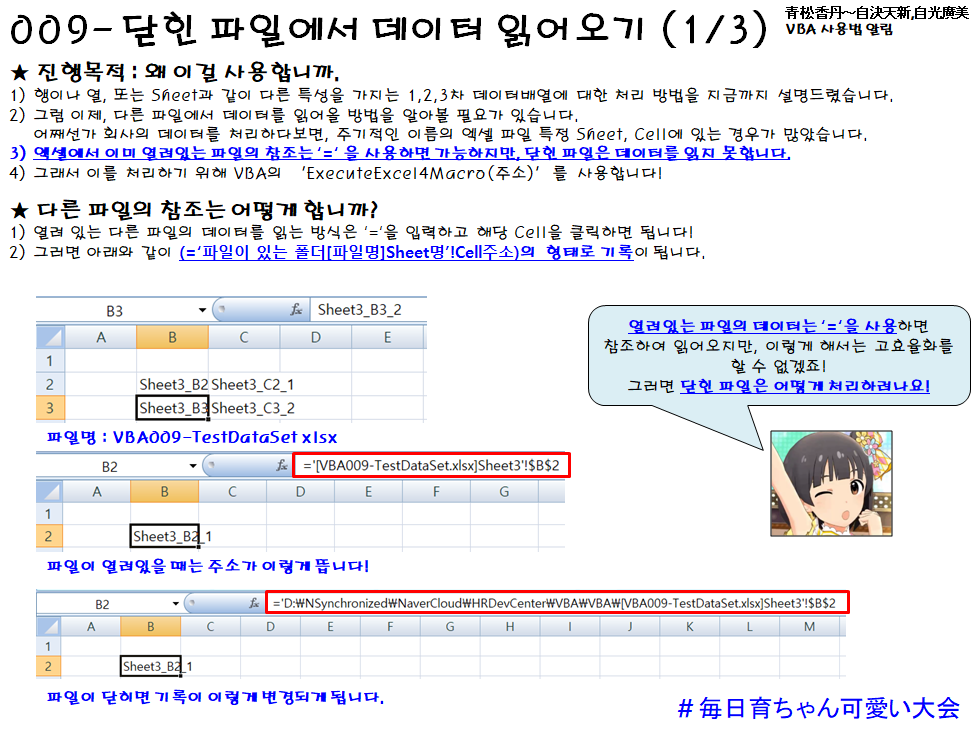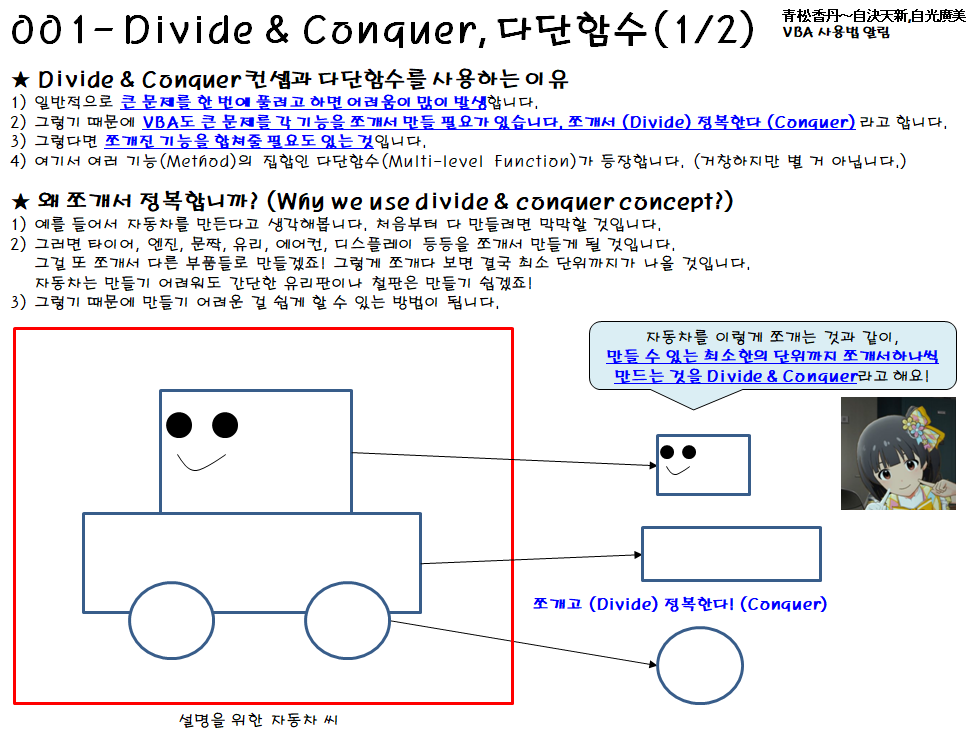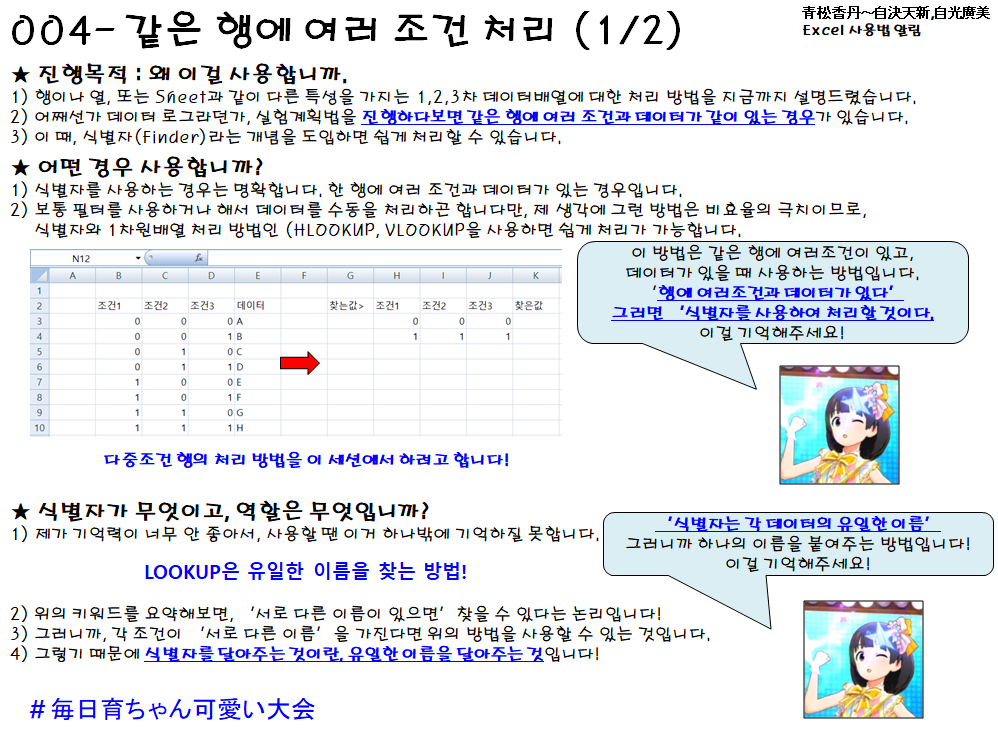(VBA) 012 - Cells 를 사용한 상대좌표 활용

#毎日育ちゃん可愛い大会 (설명자료) pptx파일 (예제파일) xlsm파일 ★ 진행목적 : 왜 이걸 사용합니까 . 1) VBA 를 사용하다보면 , ActiveCell 을 선택 후에 영역을 지정해야하는 경우가 왕왕 있죠 ! 2) Cells 를 모르면 매번 주소를 만들어서 사용해야 하는 단점이 있습니다 . 3) 하지만 Cells 를 사용할 수 있으면 , ActiveCell 이나 Range 를 지정하고 , 필요한 만큼 선택 하여 사용할 수 있습니다 ! ★ 어떤 경우 사용합니까 ? 1) for, Do~Loop 등을 사용한 반복문을 사용하여 데이터나 이미지 여러 개를 한 번에 옮겨야 하는 경우 가 있습니다 . 2) 이를 매번 주소를 입력하여 처리하는 것은 반복문 작성에 불리하게 됩니다 . 3) 그런 경우 , ActiveCell, Range, Offset 과 Cells 를 사용한다면 손쉽게 처리 할 수 있습니다 ! ★ 어떻게 사용하는가 ? 1) ActiveCell, Range 뒤에 붙여서 사용할 수 있습니다 . 2) Offset 뒤에 붙여서도 사용할 수 있습니다 ! 3) 단독으로도 사용 가능합니다 ! 이 경우 , 상응하는 절대좌표로 인식합니다 ! 4) Range (Cells( 시작행 , 시작열 ), Cells( 마지막행 , 마지막열 )) 로 사 용 ! ( 中谷育 ちゃんのイメージ について) 本当に可愛い中谷育ちゃんのイメージが 含まれています。 ありがとうございます。 何か問題があったら、教えてください。 直ちに処理します。 (About translation this material to the other languages) If you need this information with other language, then let me know about that. I will do my best to translate this material to language you as